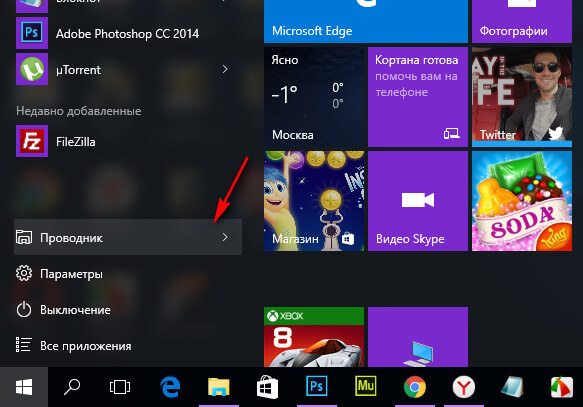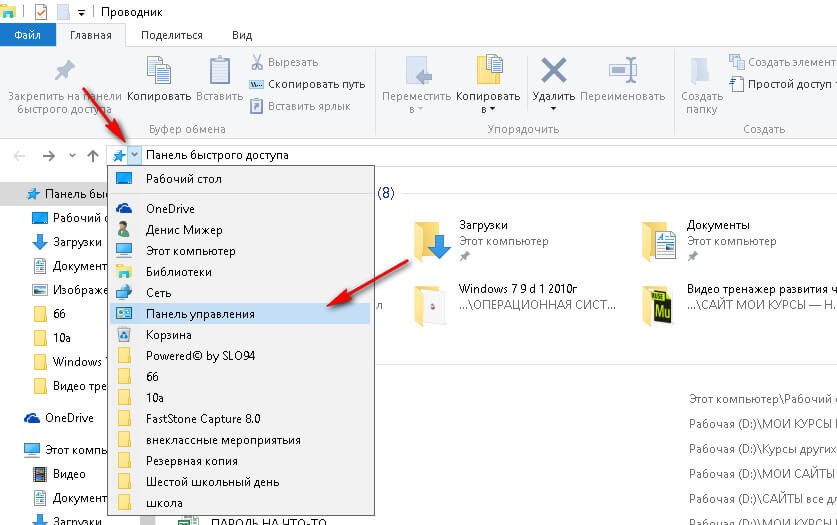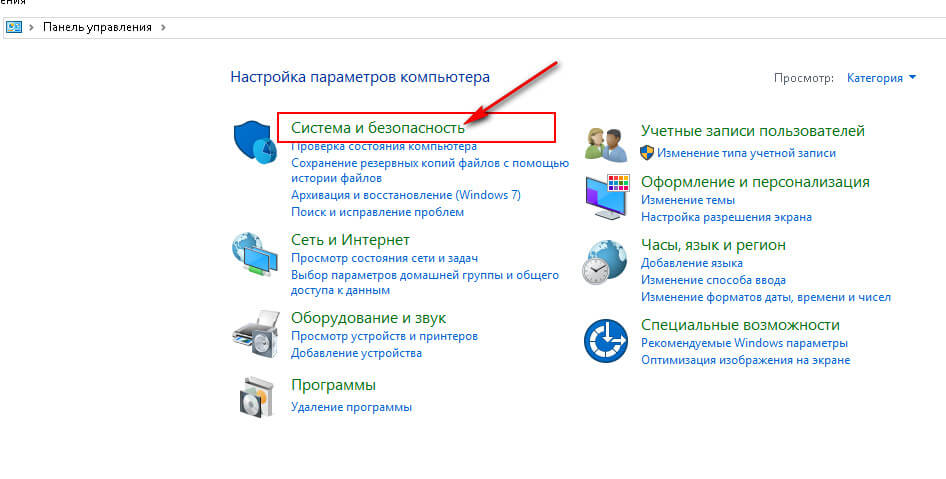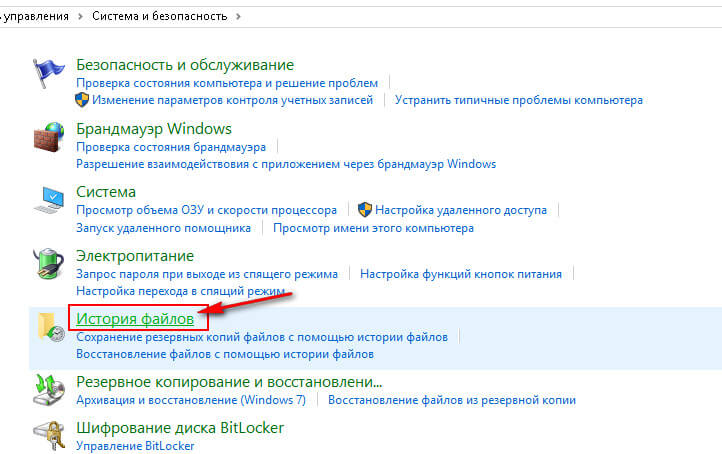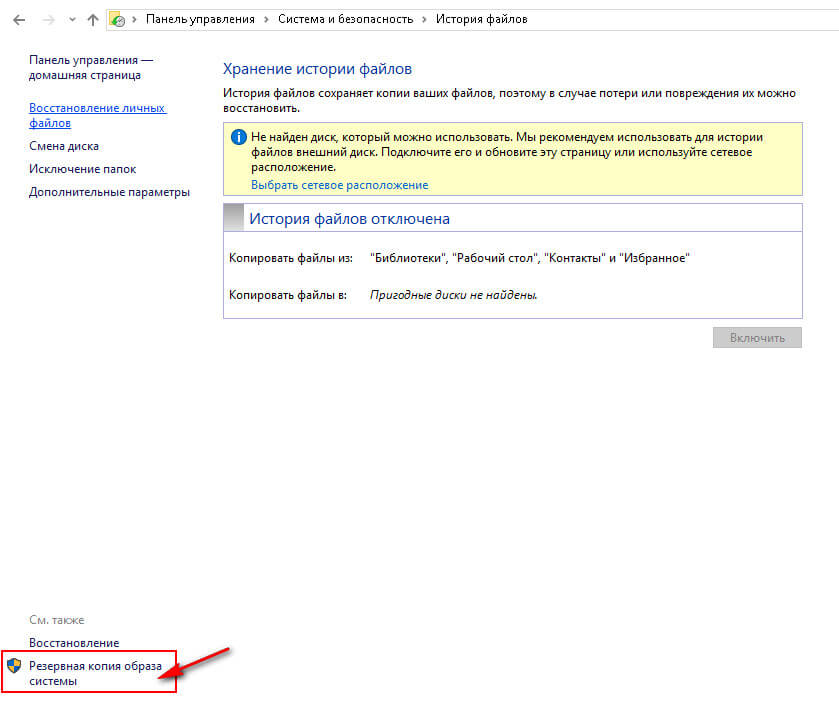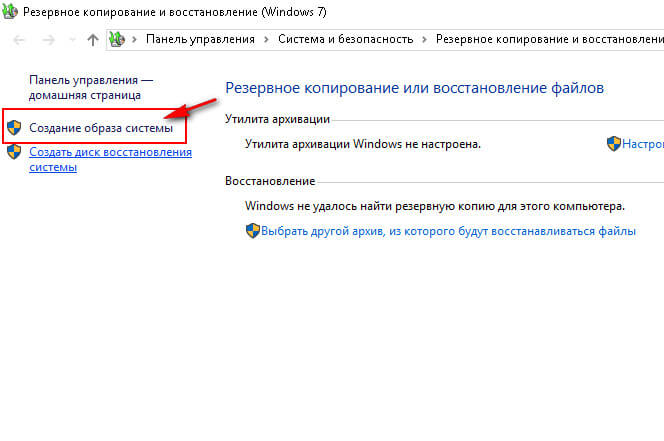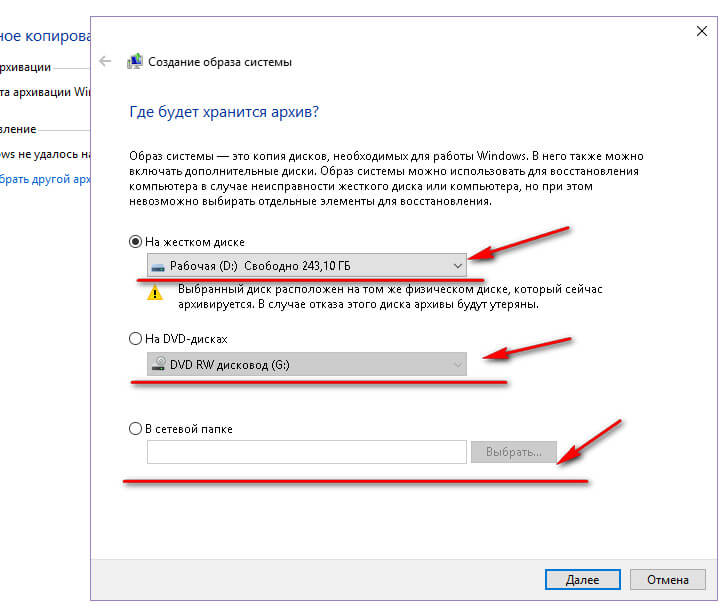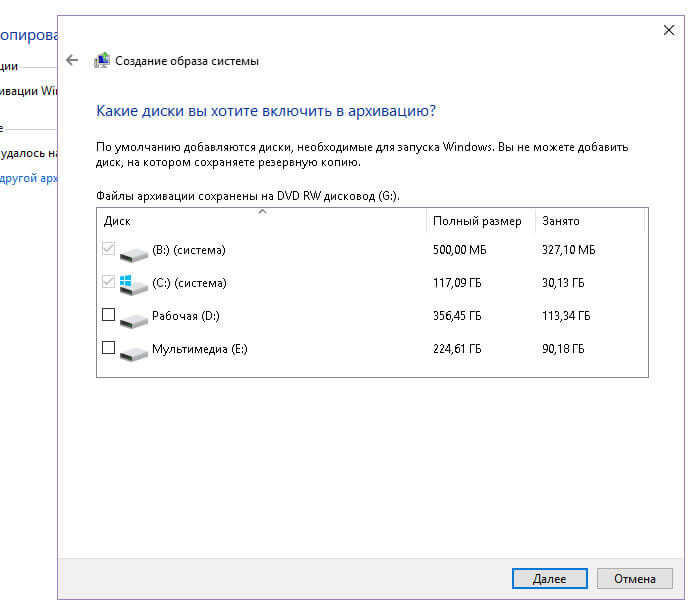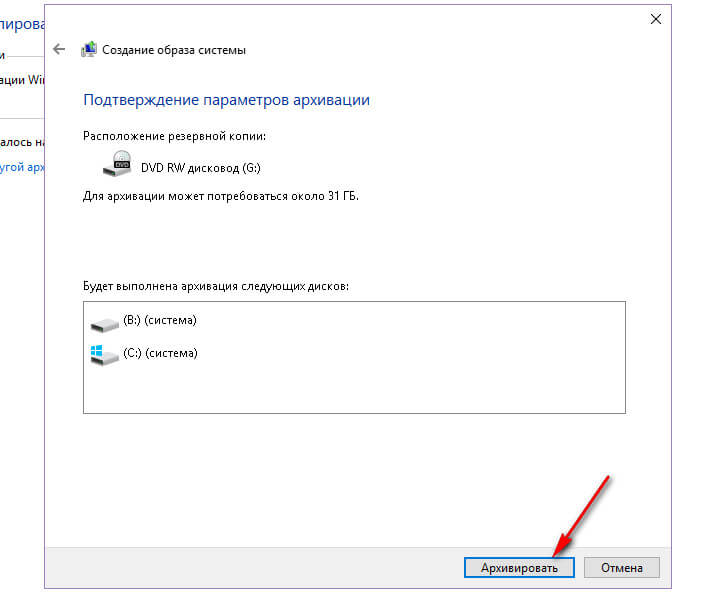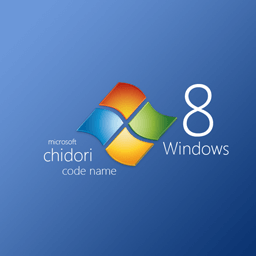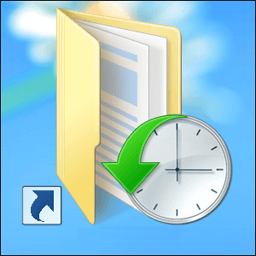| Главная / Статьи / Резервная копия системы windows 10: как сделать правильно и быстро Резервная копия системы windows 10: как сделать правильно и быстроСоздание резервной копии windows 10 необходимо для подстраховки на случай неожиданного выхода из строя операционной системы в самый неподходящий момент. Имея под рукой резервную копию ОС, ее можно легко восстановить и возобновить работу ранее установленных программ без потери данных. Создание бэкапа виндовс 10 можно сделать 2 способами:
Рассмотрим, как создать резервную копию windows 10 вторым способом, так как он является более удобным и имеет явное преимущество: если операционная система перестанет загружаться, то в область восстановления информации можно будет попасть несколькими способами (с записанного диска восстановления или при помощи установочного диска с windows 10), в то время, как восстановление путем использования специальных программ возможно лишь только при наличии их загрузочного носителя. Процесс создания резервной копии системы windows 10
Резервная копия windows 10: что и как делать при полном поврежденииСозданный образ windows 10 по вышеописанному процессу поможет восстановить систему лишь в том случае, если ОС не повреждена полностью и все-таки запускается. Для восстановления системы при более серьезных повреждениях (даже когда windows не запускается вообще) необходимо заранее создать самозагрузочный диск с резервной копией ОС. Для этого на этапе 4 описанного выше процесса выбираем вместо пункта «Создание образа системы» пункт «Создать диск восстановления системы», предварительно вставив чистый DVD-диск в дисковод компьютера. В открывшемся окне выбираем «Создать диск» и жмем кнопку «Далее», как показано на скринах. Следуя этим простым действиям, как описано в инструкциях, вы всегда можете сделать резервную копию windows 10, чтобы предотвратить себя от неприятных последствий повреждения ОС. Услуги по восстановлению данных WindowsПолезные статьи по восстановлению данных Windows
|
Восстановление данных
Наши преимущества Квалифицированные инженеры Отзывы клиентов
Наши клиенты Контакты
Лубянский проезд, 27/1с1
|
||||||||||||||||||||||

© Восстановление данных - STORELAB ![]() м. Китай-город, Лубянский проезд 27/1с1 (Схема проезда)
м. Китай-город, Лубянский проезд 27/1с1 (Схема проезда) ![]() Телефон: +7 (495) 215-00-24
Телефон: +7 (495) 215-00-24
Официальный партнер по восстановлению данных Western Digital и Seagate в России

 Китай-Город
Китай-Город Лубянский проезд 27/1с1
Лубянский проезд 27/1с1